Cómo iniciar Windows 7 en modo seguro
Iniciar Windows 7 en modo seguro es un excelente paso siguiente cuando normalmente no es posible iniciar Windows. El modo seguro solo inicia los procesos más importantes de Windows 7, por lo que, según el problema que tenga, es posible que pueda solucionarlo o incluso solucionarlo desde aquí.
¿No usas Windows 7? Ver ¿Cómo inicio Windows en modo seguro? para obtener instrucciones específicas para su versión de Windows.
Cómo iniciar Windows 7 en modo seguro
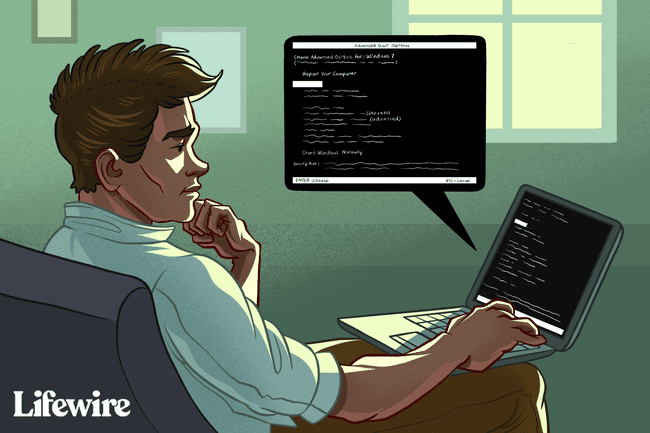
A partir de enero de 2020, Microsoft ya no es compatible con Windows 7. Nosotros recomendamos actualizar a Windows 10 para seguir recibiendo actualizaciones de seguridad y soporte técnico.
Para comenzar a ingresar al Modo seguro de Windows 7, encienda o reinicia tu PC.
-
Justo antes de que aparezca la pantalla de presentación de Windows 7, presione el F8 clave para entrar Opciones de arranque avanzadas.

Ahora debería ver la pantalla Opciones de arranque avanzadas. De lo contrario, es posible que haya perdido la breve oportunidad de presionar
F8 en el paso anterior y es probable que Windows 7 continúe arrancando normalmente, suponiendo que pueda hacerlo. Si este es el caso, simplemente reinicie su computadora e intente presionar F8 de nuevo.-
Una vez que esté en las Opciones de arranque avanzadas, se le presentan tres variaciones del Modo seguro de Windows 7 que puede ingresar. Usando las teclas de flecha en su teclado, resalte ya sea Modo seguro, Modo seguro con funciones de red, o Modo seguro con símbolo del sistema y presione Ingresar.
- Modo seguro: Esta es la opción predeterminada y suele ser la mejor opción. Este modo cargará solo los procesos mínimos absolutos necesarios para iniciar Windows 7.
- Modo seguro con funciones de red: Esta opción carga los mismos procesos que el Modo seguro, pero también incluye aquellos que permiten que funcionen las funciones de red en Windows 7. Debe elegir esta opción si cree que podría necesitar acceder a Internet o su red local mientras soluciona problemas en Modo seguro.
- Modo seguro con símbolo del sistema: Esta versión del Modo seguro también carga un conjunto mínimo de procesos, pero inicia el Símbolo del sistema en lugar del Explorador de Windows, la interfaz de usuario habitual. Esta es una opción valiosa si la opción Modo seguro no funcionó.
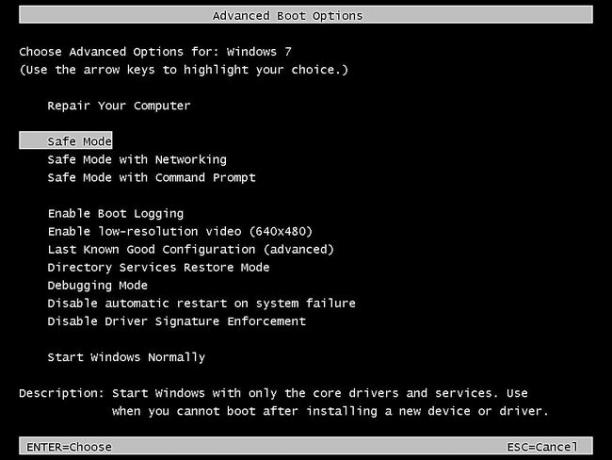
Captura de pantalla -
Espere a que se carguen los archivos de Windows 7. Ahora se cargarán los archivos mínimos del sistema necesarios para ejecutar Windows 7. Cada archivo que se cargue se mostrará en la pantalla.
Si el Modo seguro se congela aquí, documente el último archivo de Windows 7 que se está cargando y luego busque en Internet consejos para la solución de problemas.

No necesita hacer nada aquí, pero esta pantalla podría ser un buen lugar para comenzar a solucionar problemas si su computadora tiene problemas muy serios y el Modo seguro no se carga por completo.
-
Para iniciar Windows 7 en modo seguro, debe iniciar sesión con una cuenta que tenga permisos de administrador. Si no está seguro de si alguna de sus cuentas personales tiene privilegios de administrador, inicie sesión con su propia cuenta y compruebe si funciona.

Si no está seguro de cuál es la contraseña de una cuenta con acceso de administrador, consulte Cómo encontrar la contraseña de administrador en Windows para más información.
-
La entrada al modo seguro de Windows 7 ahora debería estar completa. Realice los cambios necesarios y luego reinicie la computadora. Suponiendo que no haya problemas restantes que lo impidan, la computadora debería iniciarse en Windows 7 normalmente después de reiniciar.
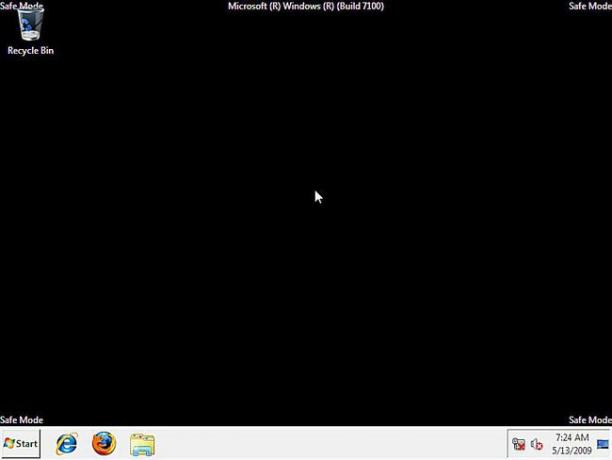
Como puede ver en la captura de pantalla anterior, es muy fácil identificar si una computadora con Windows 7 está en modo seguro. El texto "Modo seguro" siempre aparecerá en cada esquina de la pantalla cuando esté en este modo de diagnóstico especial de Windows 7.
